إعادة تعيين إعدادات العرض لاستكشاف هذه المشكلة وإصلاحها
- تُظهر أعمدة العرض في Outlook عرض المعلومات الخاصة بك.
- يمكن أن تحدث الأعمدة المفقودة في Outlook بسبب وضع العرض المضغوط.
- يعد تعطيل تخطيط العرض المضغوط أحد أفضل طرق استكشاف الأخطاء وإصلاحها.
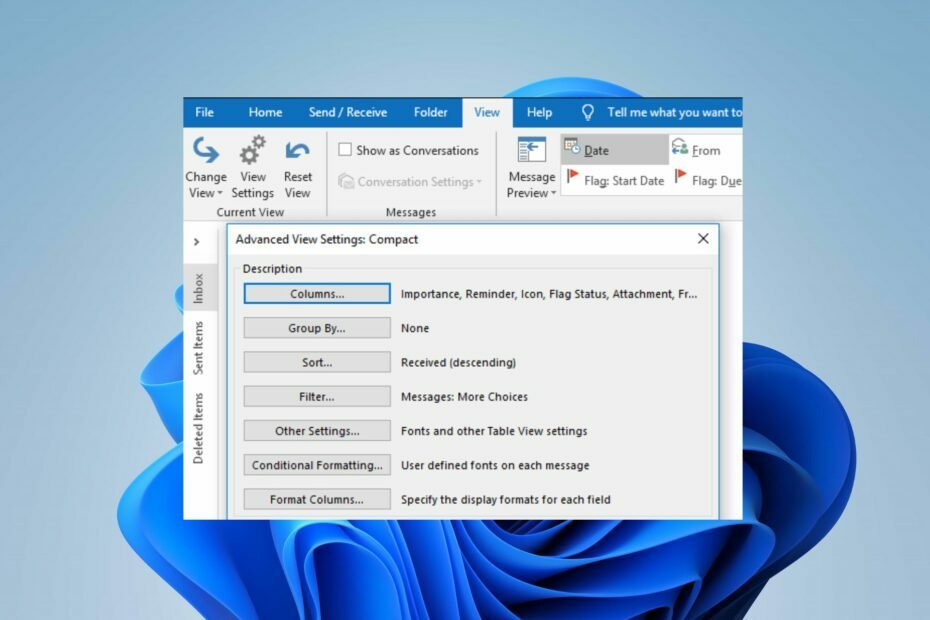
Xالتثبيت عن طريق النقر فوق ملف التنزيل
- قم بتنزيل Fortect وتثبيته على جهاز الكمبيوتر الخاص بك.
- ابدأ عملية مسح الأداة للبحث عن الملفات الفاسدة التي هي مصدر مشكلتك.
- انقر بزر الماوس الأيمن فوق ابدأ الإصلاح لذلك يمكن للأداة بدء الخوارزمية الإصلاحية.
- تم تنزيل Fortect بواسطة 0 القراء هذا الشهر.
عمود عرض Microsoft Outlook عبارة عن منطقة عمودية تسمح لك بتخصيص كيفية عرض المعلومات الخاصة بك مثل "من" والموضوع والمرفق. ومع ذلك ، فقد اشتكى مستخدمو Outlook من فقدان أعمدة العرض. وبالتالي ، سنناقش إصلاح أعمدة عرض Outlook التي لا تظهر في أربع خطوات.
بدلا من ذلك ، يمكنك أن تقرأ عنها لماذا تغيرت طريقة عرض Outlook نفسها وكيفية إعادته إلى الوضع الطبيعي على Windows 11.
لماذا لا يظهر العمود في طريقة عرض Outlook؟
- قد تكون الأعمدة المخفية عن طريق الخطأ من منتقي الحقول ، مما يتسبب في عدم قيام طريقة عرض Outlook بإظهار الأعمدة.
- قد يؤدي تخصيص عرض Outlook في الإعدادات إلى إخفاء أعمدة معينة أو إزالتها.
- يخفي وضع العرض المضغوط في Outlook أعمدة معينة لتوفير واجهة مبسطة.
- قد يؤدي العرض التالف بسبب هجمات البرامج الضارة إلى فقد أعمدة.
- قد تتسبب مشكلات البرامج مع Outlook أثناء التنزيل أو التثبيت في فقد أعمدة.
لاحظ أن هذه الأسباب تختلف في سيناريوهات مختلفة ؛ سيساعدك تحديد السبب في معرفة الإصلاح المناسب.
ماذا يمكنني أن أفعل إذا كان عرض Outlook لا يظهر الأعمدة؟
جرب الفحوصات الأولية التالية قبل متابعة استكشاف الأخطاء وإصلاحها المتقدمة.
- أعد تشغيل الكمبيوتر لتحديث نظامك ، وامسح تطبيق الخلفية ، والمشكلات المؤقتة التي تؤثر على أداء Outlook.
- قم بتحديث نظام التشغيل Windows لتنزيل التصحيحات والأوراق المالية اللازمة لأداء Outlook بشكل فعال.
- قم بإجراء فحص لمكافحة الفيروسات لإزالة هجمات الفيروسات التي تؤثر على Outlook على جهاز الكمبيوتر الخاص بك.
تابع إلى استكشاف الأخطاء وإصلاحها المتقدم أدناه إذا استمر الخطأ بعد تجربة الفحوصات الأولية.
1. تعطيل التخطيط المضغوط
- قم بتشغيل تطبيق Outlook ، حدد منظر، وانقر فوق عرض الإعدادات.

- انتقل لأسفل إلى اعدادات اخرى وانقر عليها.
- نظف ال استخدم التخطيط المضغوطبعرض أقل من 125 حرفًا مربع الاختيار وانقر نقرًا مزدوجًا فوق نعم.
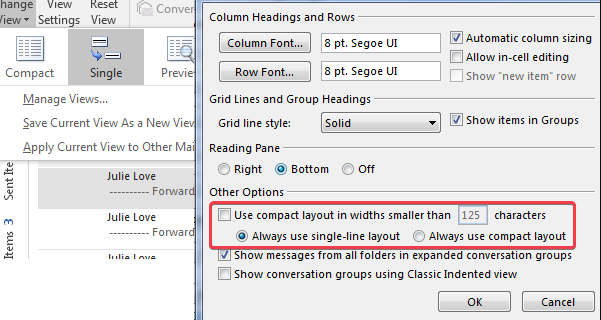
- أغلق نافذة Outlook وافتحها للتحقق من استمرار الخطأ.
ستؤدي العملية المذكورة أعلاه إلى تعطيل العرض المضغوط مما يؤدي إلى عدم ظهور بعض الأعمدة.
2. إعادة عرض
- افتح Outlook ، انقر فوق منظر واختر إعادة عرض.
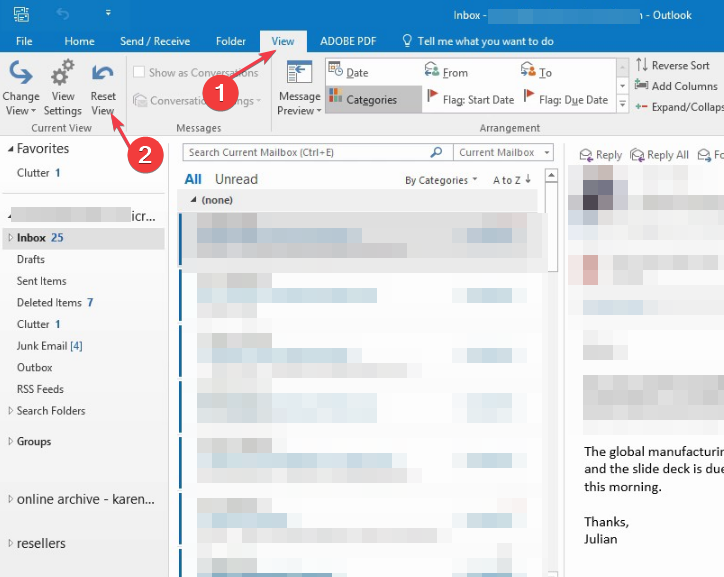
- انتقل إلى منظر واختر عرض الإعدادات.

- انقر بزر الفأرة الأيسر على الأعمدة للتحقق مما إذا كانت الآراء موجودة.
ستؤدي إعادة تعيين عرض Outlook إلى استكشاف الأخطاء وإصلاحها إلى الوضع الافتراضي.
- لا يظهر Outlook في Office 365؟ كيفية تمكينه
- طريقة عرض Outlook لا تعرض المعاينة: 4 طرق لإصلاحها
- عرض Outlook لا يظهر الموضوع؟ 4 طرق لإصلاحه
3. قم بإصلاح تطبيق Outlook
- انقر بزر الماوس الأيمن فوق ملف شبابيك رمز وحدد التطبيقات المثبتة.
- انتقل إلى مايكروسوفت أوفيس أو ال الآفاق التطبيق إذا قمت بتنزيل برنامج Outlook مستقل والنقر فوقه.
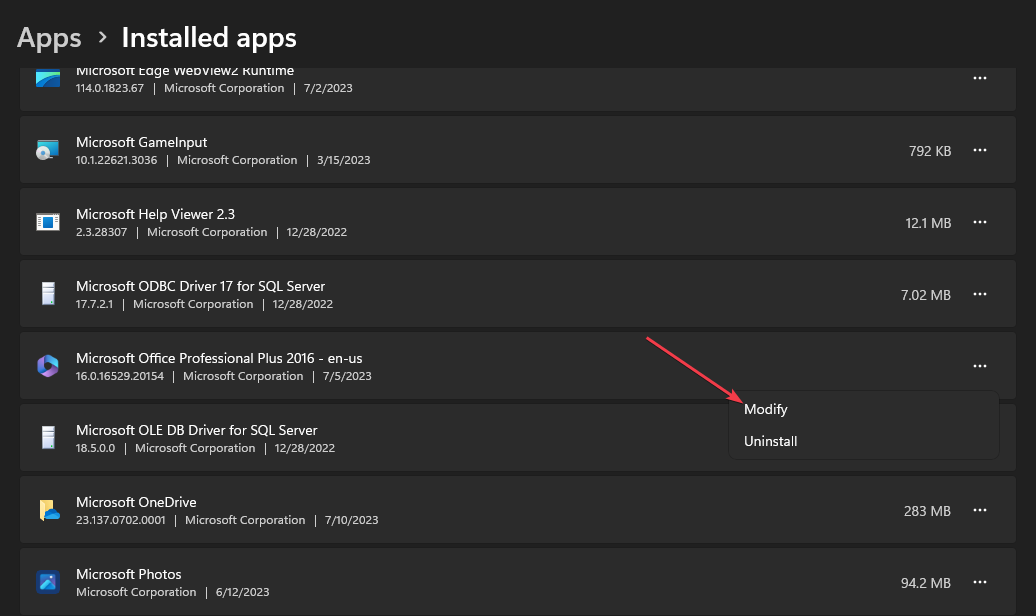
- يختار يُعدِّل وانقر نعم إذا كان التحكم في حساب المستخدم حث.
- انقر على إصلاح سريع زر الاختيار وحدد بصلح.
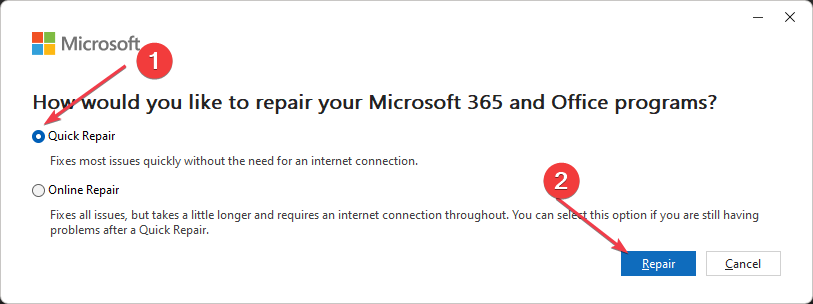
- انتظر حتى تكتمل عملية الإصلاح ، أغلق النافذة وتحقق من استمرار الخطأ.
سيؤدي إصلاح Outlook أو مجموعة Microsoft Office إلى استكشاف مشكلات تطبيق Outlook وإصلاحها. ملاحظة: إذا استمر الخطأ ، يمكنك تجربة الإصلاح عبر الإنترنت في الخطوة 4. لكن قد تفقد بعض البيانات.
يمكنك قراءة دليلنا حول أفضل أدوات الإصلاح لأجهزة الكمبيوتر.
بالإضافة إلى ذلك ، يمكنك أن تقرأ عن طرق الإصلاح السريعة Outlook إذا كان التحقق لا يعمل. أيضًا ، راجع دليلنا حول الإصلاح تعذر على Outlook إعداد حسابك على جهاز الكمبيوتر الخاص بك.
هل ما زلت تواجه مشكلات؟
برعاية
إذا لم تحل الاقتراحات المذكورة أعلاه مشكلتك ، فقد يواجه جهاز الكمبيوتر الخاص بك مشكلات أكثر خطورة في نظام التشغيل Windows. نقترح اختيار حل الكل في واحد مثل فورتكت لإصلاح المشاكل بكفاءة. بعد التثبيت ، فقط انقر فوق ملف عرض وإصلاح زر ثم اضغط ابدأ الإصلاح.


